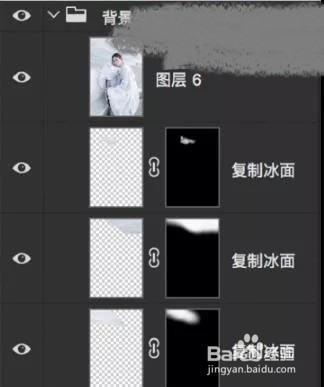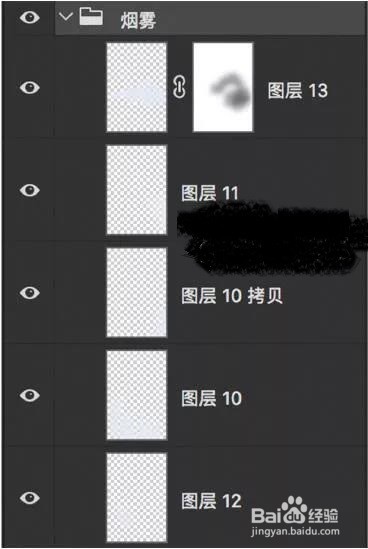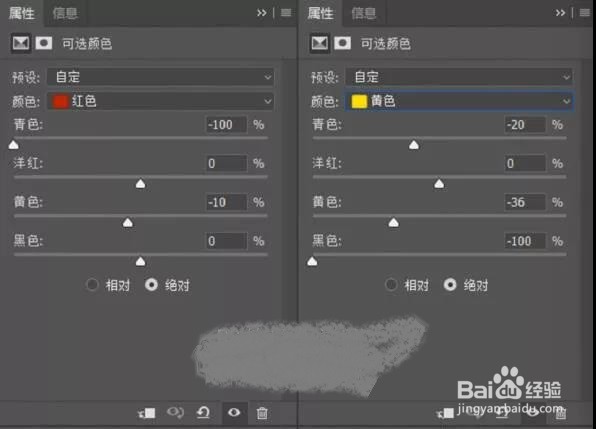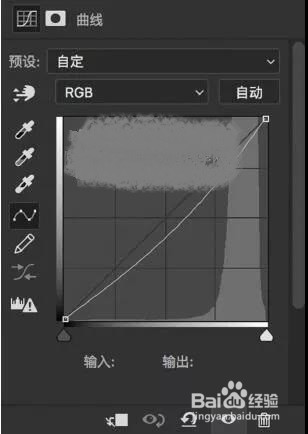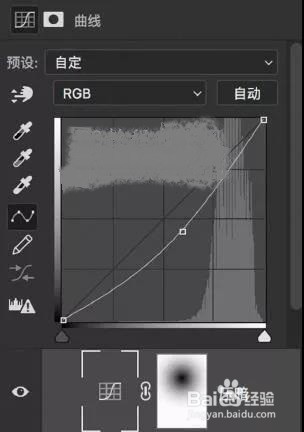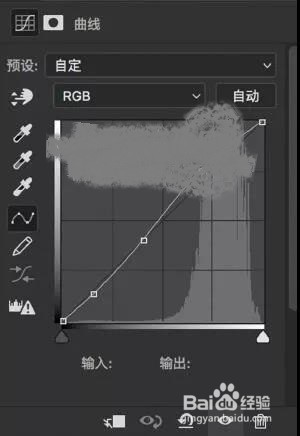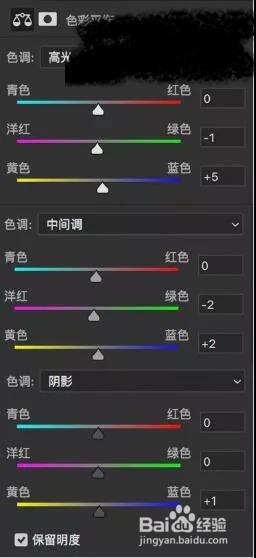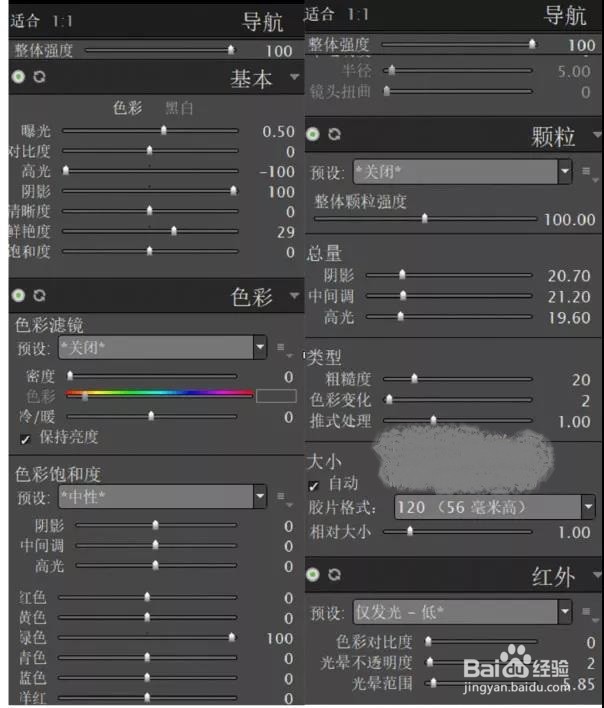PS:制作出“白浅上神”画风的古装人像效果
1、1.背景处理,去除背景中杂乱的线条
2、利用修补工具、污点修复画笔去除画面中的杂质复制图中完好的冰面结合蒙版+画笔填充画面缺失冰面的部分
3、2.提亮画面,为烟雾处理做准备对画面整体提亮
4、3.利用烟雾画笔和蒙版工具打造烟雾效果
5、效果图:
6、4.通过可选颜色工具改善肤色利用可选颜色给肤色加红,使肤色红润
7、5.局部锐化锐化眼睛,使眼睛更加明亮
8、6.利用曲线增加画面层次,压暗整体画面
9、再次压暗画面,用蒙版保护脸部
10、增加画面对比度
11、效果图:
12、7.利用色彩平衡垢卜埂呦增加冷色,利用色彩平衡分别对,高光、中间调、阴影加蓝,为了不影响肤色,利用蒙版+黑色画笔,把面部单独擦出来
13、效果图:
14、8.利用插件Alien Skin Exposure7处理
15、个人建议最终效果如图所示。
声明:本网站引用、摘录或转载内容仅供网站访问者交流或参考,不代表本站立场,如存在版权或非法内容,请联系站长删除,联系邮箱:site.kefu@qq.com。
阅读量:39
阅读量:78
阅读量:87
阅读量:91
阅读量:66